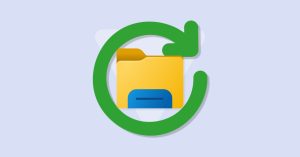Si vous lisez cet article, vous êtes probablement confronté au problème agaçant de non-réponse ou de plantage de l’Explorateur de fichiers Windows 11. Tout d’abord, ne vous inquiétez pas, vous n’êtes pas le seul à rencontrer ce problème, je le rencontre moi-même fréquemment. Les problèmes de non-réponse, de gel et de plantage peuvent, dans la plupart des cas, être résolus en suivant les étapes appropriées. Dans ce tutoriel, je vais vous présenter en détail diverses solutions, des méthodes simples et rapides aux techniques de réparation système plus approfondies, pour vous aider à rétablir le fonctionnement normal de l’Explorateur de fichiers.
Publicité
SOMMAIRE
- Quelles sont les manifestations d’un Explorateur de fichiers qui ne répond pas ?
- Pourquoi l’Explorateur de fichiers ne répond-il pas ou plante-t-il ?
- Solution 1 : Redémarrer l’Explorateur de fichiers via le Gestionnaire des tâches
- Solution 2 : Forcer le redémarrage de l’Explorateur de fichiers via l’invite de commandes
- Solution 3 : Effacer l’historique de l’Explorateur de fichiers
- Solution 4 : Exécuter l’outil de vérification des fichiers système (SFC)
- Solution 5 : Vérifier et installer les mises à jour Windows
- Solution 6 : Vérifier et ajuster les paramètres d’affichage
- Solution 7 : Restaurer Windows à une date antérieure (Restauration du système)
- Autres solutions potentielles
- Dernier recours : Réinitialisation ou réinstallation du système
- Mesures préventives
- Conclusion
Quelles sont les manifestations d’un Explorateur de fichiers qui ne répond pas ?
Avant d’essayer toute méthode de réparation, nous devons identifier précisément les symptômes du problème. Comme un technicien informatique professionnel, diagnostiquer le problème est la première étape pour le résoudre. Cela mérite d’être appris, car cela nous aide à éviter des opérations inutiles et à économiser un temps et une énergie précieux.
Selon une vaste documentation technique et mes années d’expérience pratique, l’Explorateur de fichiers présente généralement les symptômes suivants lorsqu’il rencontre des problèmes :
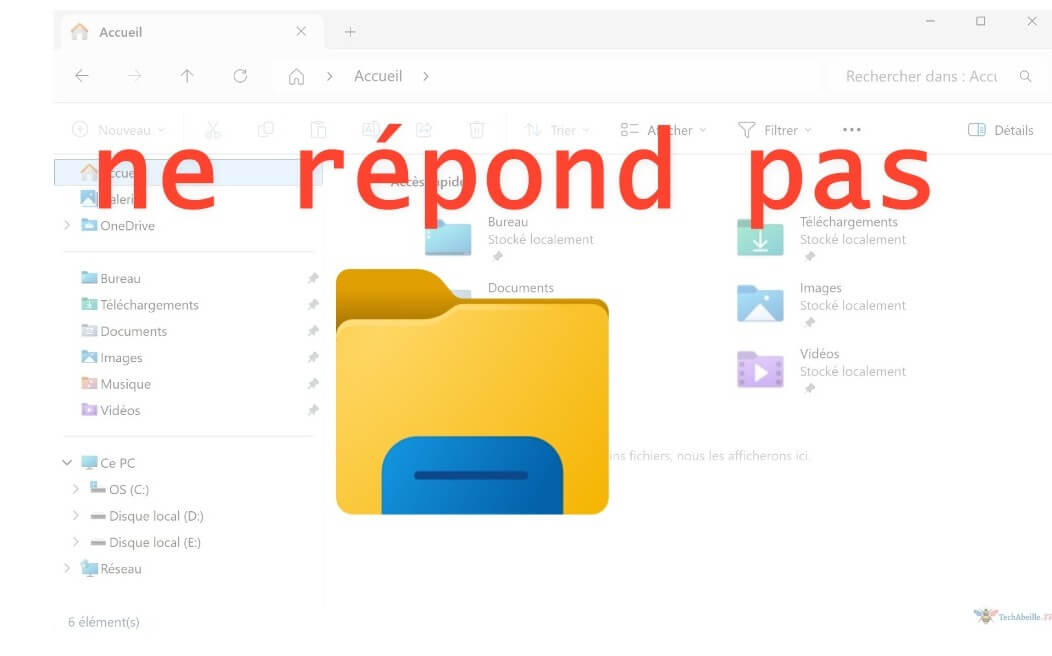
Symptômes courants
- Interface figée : la fenêtre cesse complètement de répondre, les clics de souris ou les saisies au clavier n’ont aucun effet.
- Messages système : apparition d’une boîte de dialogue d’erreur « L’Explorateur de fichiers ne répond pas », généralement accompagnée des options « Attendre que le programme réponde » ou « Fermer le programme ».
- Opérations interrompues : plantage soudain lors de l’enregistrement, la copie, le déplacement ou l’ouverture de fichiers, pouvant entraîner une perte de données.
- Disparition d’éléments du bureau : les icônes du bureau, la barre des tâches ou le menu Démarrer disparaissent temporairement, parfois avec une restauration automatique après quelques secondes.
- Plantage dans des contextes spécifiques : l’Explorateur plante systématiquement lors de l’accès à certains dossiers (comme ceux contenant des fichiers corrompus).
- Dégradation sévère des performances : lenteur anormale ou absence totale de réponse lors de l’ouverture de dossiers contenant de nombreux fichiers ou des images haute résolution.
Caractéristiques distinctives
- Problèmes périodiques : si le problème ne survient que dans des situations spécifiques (comme l’ouverture d’un lecteur ou dossier particulier), il peut être lié au contenu de cet emplacement.
- Problèmes globaux : si le problème survient quel que soit l’emplacement ouvert, il s’agit probablement d’une défaillance au niveau système.
- Phénomènes associés : notez s’il y a une utilisation élevée du CPU, du disque, une occupation anormale de la mémoire ou d’autres problèmes de ressources système.
L’identification précise de ces symptômes vous aidera à déterminer si vous êtes effectivement confronté à un problème d’Explorateur de fichiers et vous guidera dans le choix des solutions les plus appropriées. Dans la section suivante, nous explorerons en détail les causes fondamentales qui peuvent provoquer ces symptômes.
Pourquoi l’Explorateur de fichiers ne répond-il pas ou plante-t-il ?
Je ne vais pas seulement vous expliquer comment résoudre le problème, mais aussi vous faire comprendre les raisons pour lesquelles l’Explorateur de fichiers peut ne pas répondre ou planter.
Ces causes se répartissent principalement en trois catégories :
Problèmes occasionnels : l’absence de réponse n’apparaît pas régulièrement, mais survient soudainement lors de la manipulation d’un contenu spécifique, entraînant un gel ou un plantage. Ce type de problème occasionnel est relativement facile à résoudre, généralement par un redémarrage de l’Explorateur de fichiers.
Problèmes de fichiers et de contenu : si un dossier contient un grand nombre de fichiers, des miniatures corrompues, ou si l’indexation de recherche Windows est anormale, cela peut entraîner des ralentissements ou même des plantages de l’Explorateur. Ce type de problème peut être résolu par des ajustements ciblés.
Problèmes liés au système : comme Windows non mis à jour, fichiers système corrompus, pilotes endommagés (particulièrement les pilotes graphiques) ou espace disque insuffisant. Ces problèmes sont généralement plus complexes et nécessitent une réparation plus approfondie.
Comprendre ces causes vous permettra d’essayer des solutions de manière plus ciblée, sans vous perdre dans des manipulations aléatoires.
La résolution de problèmes nécessite patience et confiance. Les causes de non-réponse de l’Explorateur de fichiers varient d’une personne à l’autre ; bien que la plupart des situations soient similaires, elles ne sont pas identiques. Je ne peux pas résoudre individuellement le problème de chacun, c’est pourquoi j’ai listé plusieurs méthodes pour aider tout le monde à trouver la solution qui leur convient.
Si une méthode ne fonctionne pas, cela ne signifie pas que le problème est insoluble, mais plutôt qu’elle ne correspond peut-être pas à votre situation. Dans ce cas, continuez à essayer d’autres méthodes. Gardez patience, confiance, restez optimiste face au problème, procédez par élimination, et vous finirez par trouver la solution.
Solution 1 : Redémarrer l’Explorateur de fichiers via le Gestionnaire des tâches
C’est la solution la plus rapide et généralement la première à essayer, adaptée à la plupart des situations de gel temporaire.
- Appuyez sur
Ctrl + Maj + Échappour ouvrir le Gestionnaire des tâches.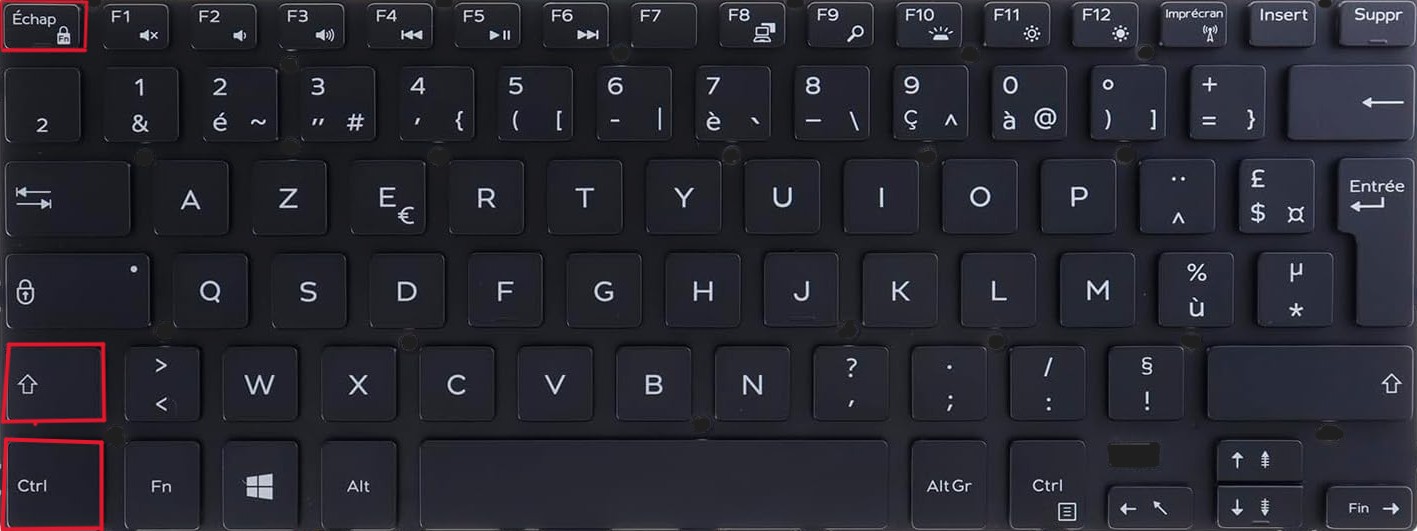
- Dans l’onglet « Détails« , trouvez et faites un clic droit sur
explorer.exe. Sélectionnez « Fin de tâche« . À ce moment-là, le bureau et la barre des tâches peuvent temporairement disparaître, ce qui est normal, ne vous inquiétez pas.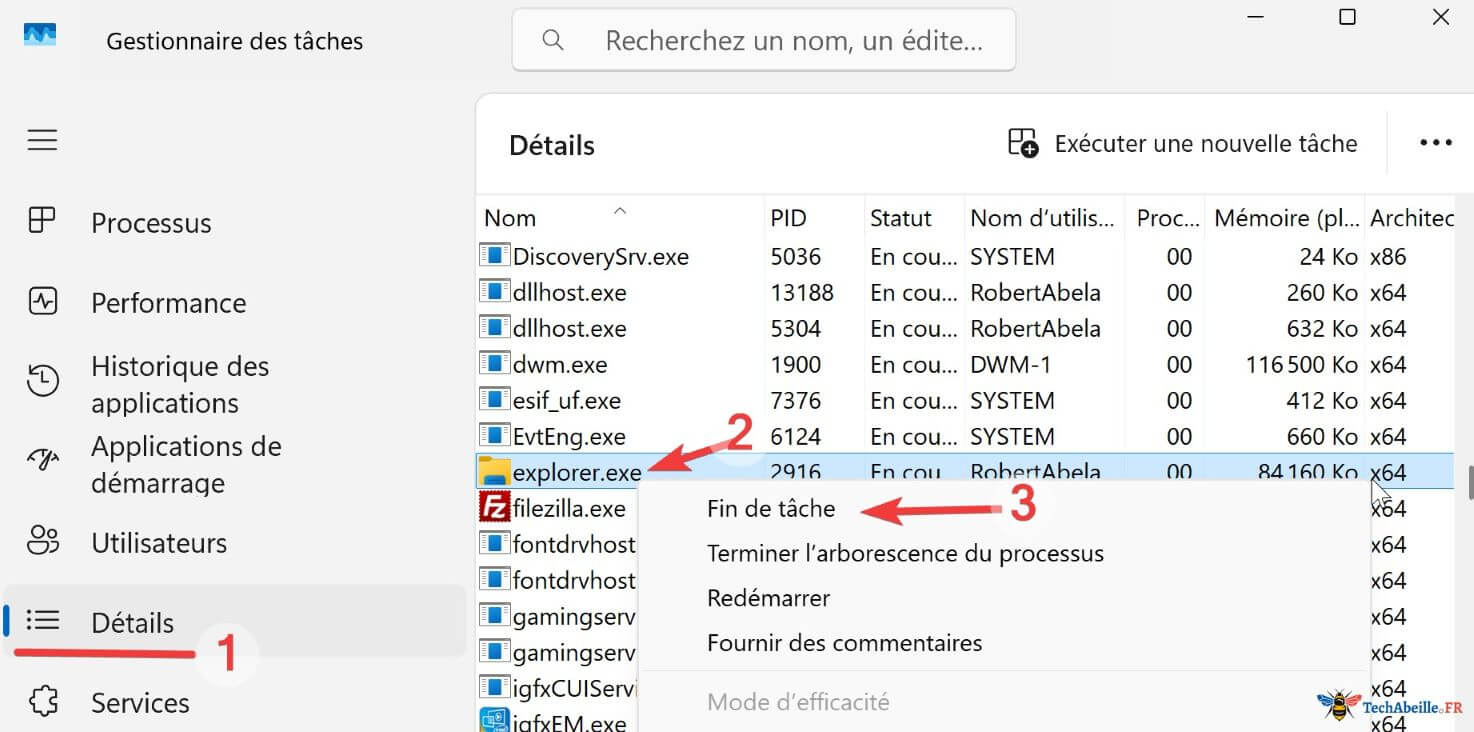
- Cliquez sur le bouton « Exécuter une nouvelle tâche » en haut à droite de la fenêtre du Gestionnaire des tâches.
- Dans la boîte de dialogue qui apparaît, tapez
explorer.exe, puis appuyez sur Entrée ou cliquez sur « OK ».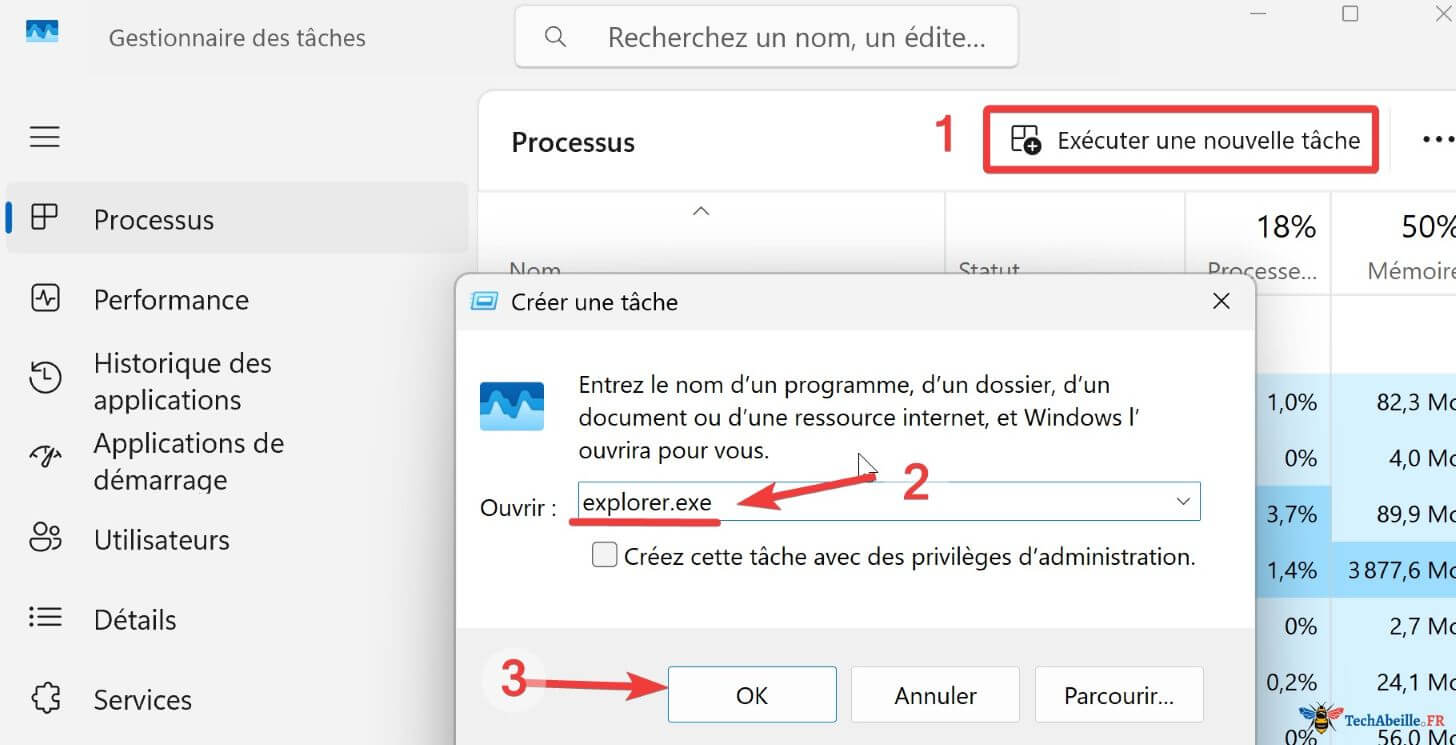
- L’Explorateur de fichiers redémarrera, le bureau et la barre des tâches devraient réapparaître. Vérifiez si le problème est résolu.
Conseil : Si vous avez souvent besoin de redémarrer l’Explorateur de fichiers, envisagez de créer un fichier batch contenant les commandes pour arrêter et redémarrer l’Explorateur, afin d’exécuter rapidement ce processus.
Solution 2 : Forcer le redémarrage de l’Explorateur de fichiers via l’invite de commandes
Si le Gestionnaire des tâches ne fonctionne pas correctement, ou si vous souhaitez redémarrer le processus plus radicalement, vous pouvez essayer d’utiliser l’invite de commandes pour forcer le redémarrage de l’Explorateur de fichiers.
- Ouvrez CMD. Dans la barre de recherche de Windows 11, tapez « cmd », puis sélectionnez « Exécuter en tant qu’administrateur » pour l’invite de commandes.
- Dans la fenêtre d’invite de commandes, tapez la commande
taskkill /f /im explorer.exe, puis appuyez sur Entrée. Cela forcera l’arrêt du processus explorer.exe, et vous pourriez voir l’écran devenir vide.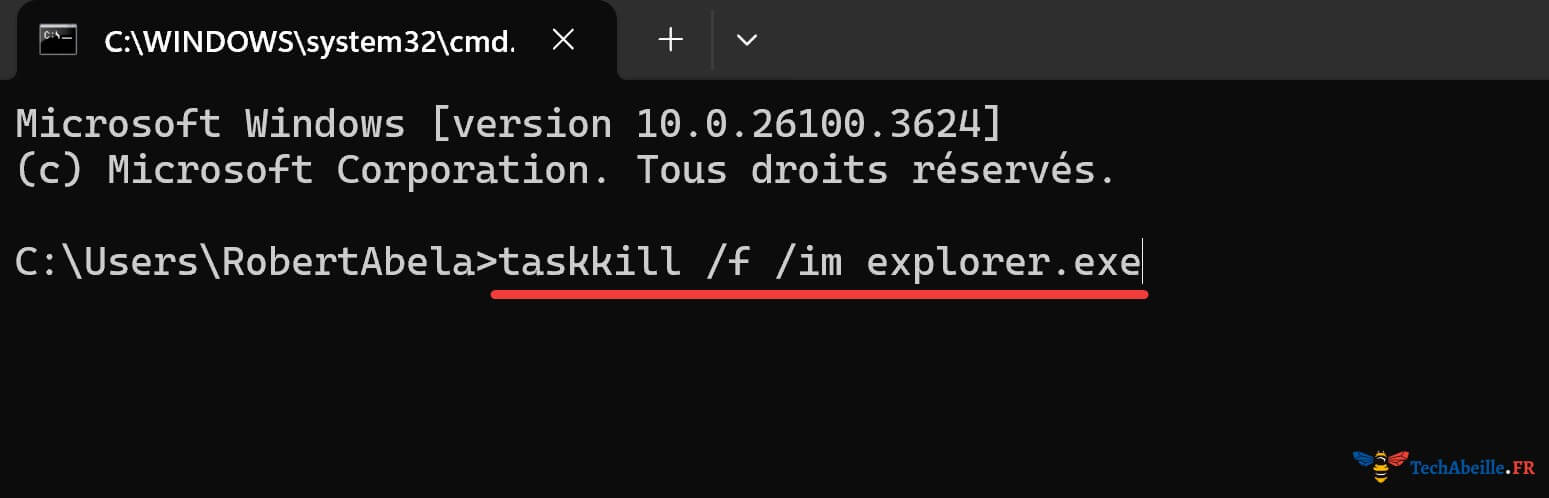
- Tapez la commande
start explorer.exe, puis appuyez sur Entrée.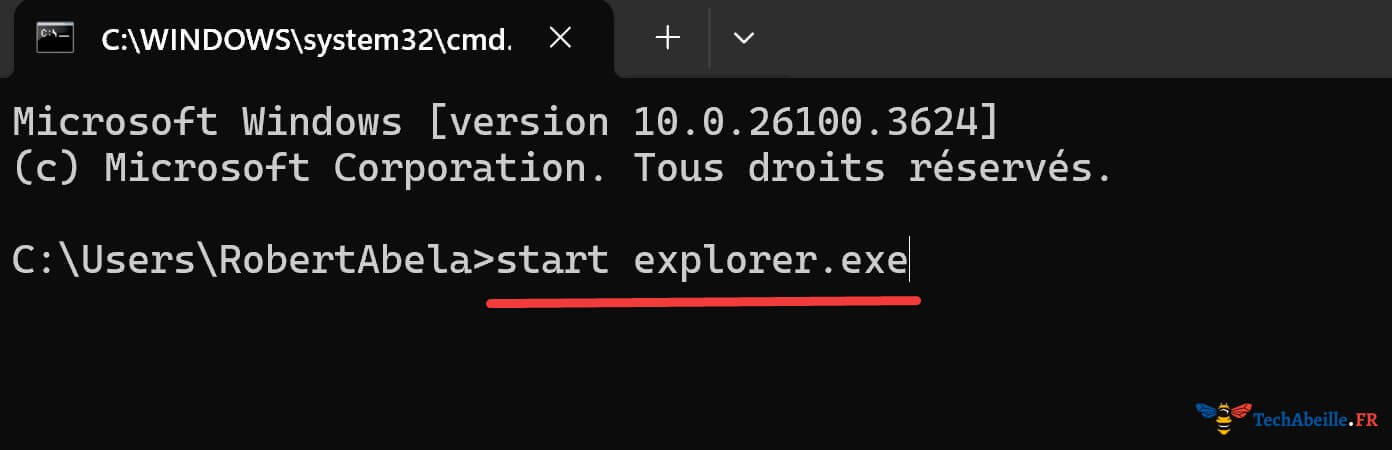
- L’Explorateur de fichiers redémarrera, et les éléments du bureau devraient réapparaître. Fermez la fenêtre d’invite de commandes et vérifiez si le problème est résolu.
Cette méthode est plus « radicale » que le Gestionnaire des tâches et convient pour traiter les problèmes de plantage persistants. Soyez toutefois prudent lors de son utilisation, et assurez-vous de saisir correctement les commandes.
Solution 3 : Effacer l’historique de l’Explorateur de fichiers
J’ai vu de nombreux utilisateurs en ligne résoudre les problèmes de non-réponse en effaçant l’historique de l’Explorateur de fichiers. Cette méthode est adaptée pour résoudre les problèmes de non-réponse causés par un historique ou un cache trop volumineux.
- Ouvrir le Panneau de Configuration. Dans la barre de recherche de Windows 11, tapez « Panneau de configuration », puis cliquez pour l’ouvrir.
- Dans le Panneau de configuration, définissez l’affichage sur « Grandes icônes » ou « Petites icônes », puis recherchez et cliquez sur « Options de l’Explorateur de fichiers » (parfois appelé « Options des dossiers » dans certaines versions antérieures de Windows).
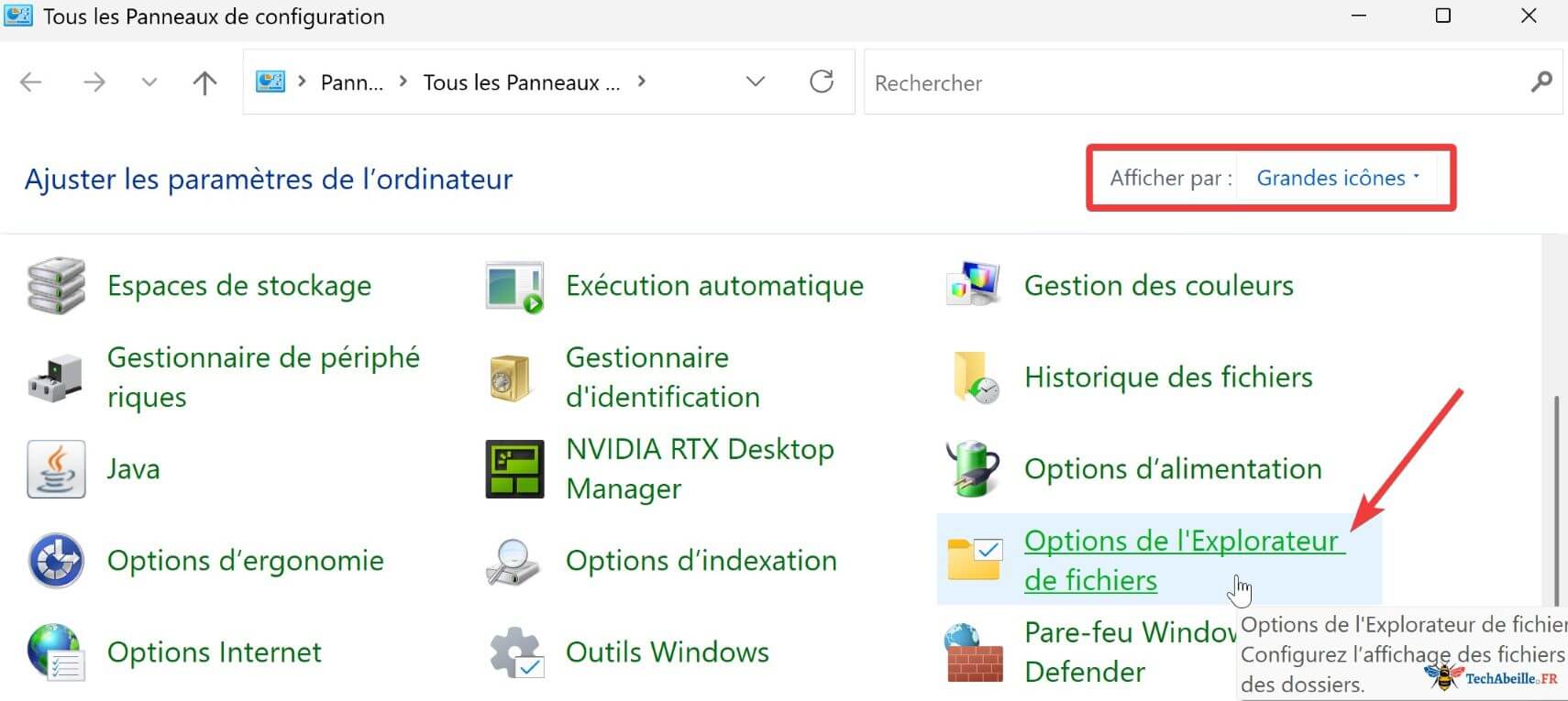
- Sous l’onglet « Général », dans la section « Confidentialité », cliquez sur le bouton « Effacer », ce qui effacera votre historique de l’Explorateur de fichiers.
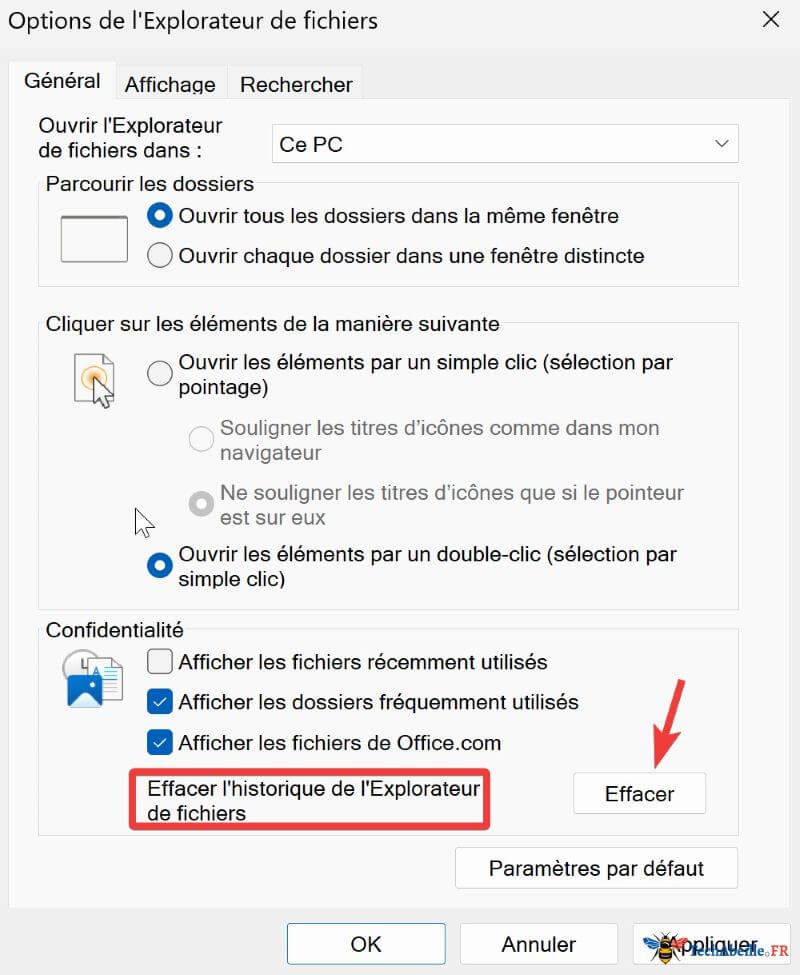
- Cliquez sur « OK » pour enregistrer les modifications et fermer la boîte de dialogue.
- Réouvrez l’Explorateur de fichiers et vérifiez si le problème persiste.
Solution 4 : Exécuter l’outil de vérification des fichiers système (SFC)
L’outil de vérification des fichiers système est un utilitaire intégré à Windows qui permet de scanner et réparer les fichiers système Windows corrompus. Essayez cette méthode lorsque vous soupçonnez une corruption des fichiers système.
Publicité
- Dans la barre de recherche de Windows 11, tapez « cmd », faites un clic droit sur « Invite de commandes » dans les résultats, puis sélectionnez « Exécuter en tant qu’administrateur ».
- Dans la fenêtre d’invite de commandes, tapez la commande
sfc /scannow, puis appuyez sur Entrée.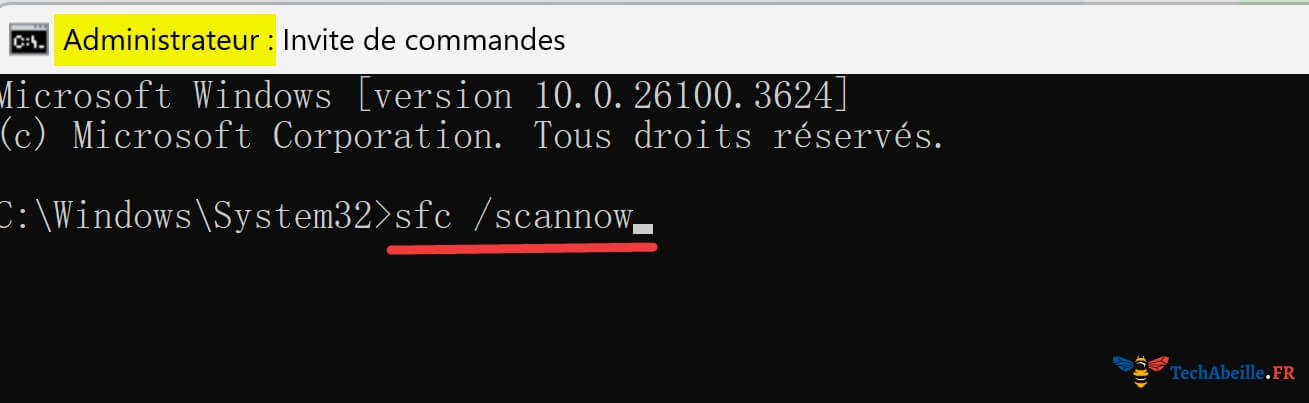
- Le système commencera à scanner et tentera de réparer les fichiers système corrompus. Ce processus peut prendre un certain temps (généralement entre 10 et 20 minutes), veuillez patienter.
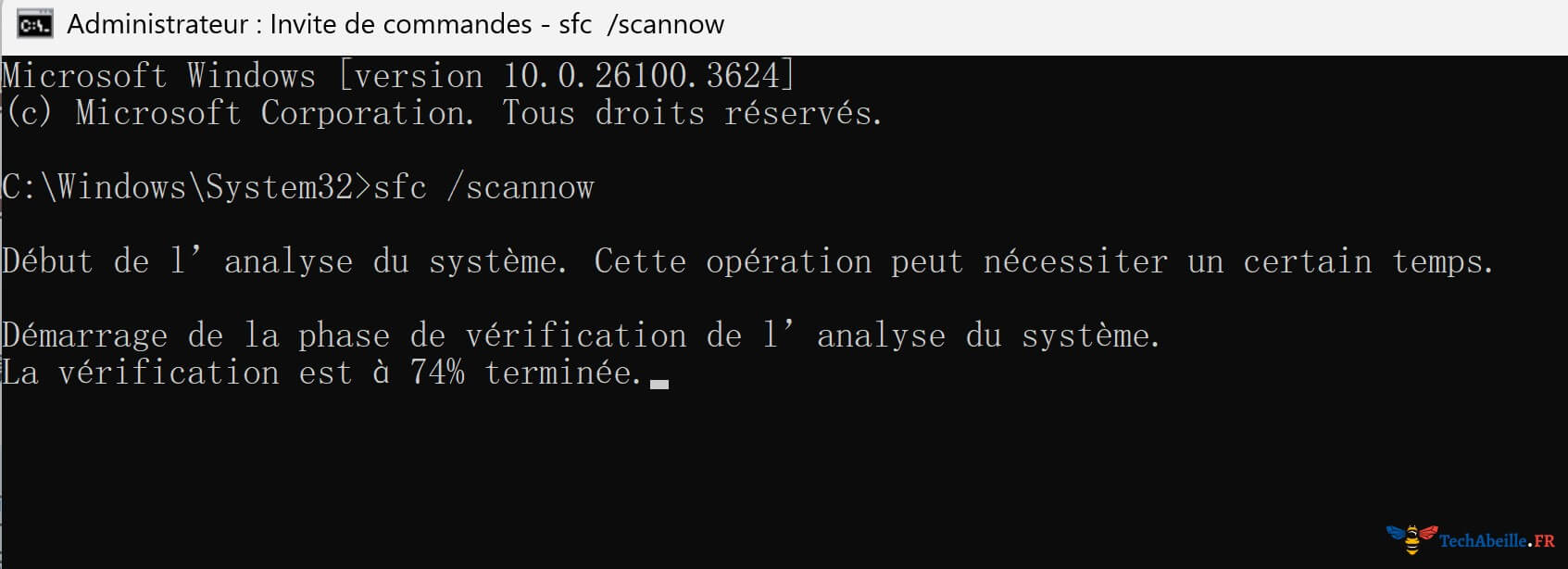
- Une fois l’analyse terminée, vous verrez l’un des résultats suivants :
- « Aucune violation d’intégrité n’a été détectée » – indique qu’aucun problème de fichier système n’a été trouvé.
- « La protection des ressources Windows a trouvé des fichiers corrompus et les a réparés avec succès » – indique que le problème a été résolu.
- « La protection des ressources Windows a trouvé des fichiers corrompus mais n’a pas pu réparer certains d’entre eux » – des mesures supplémentaires peuvent être nécessaires.
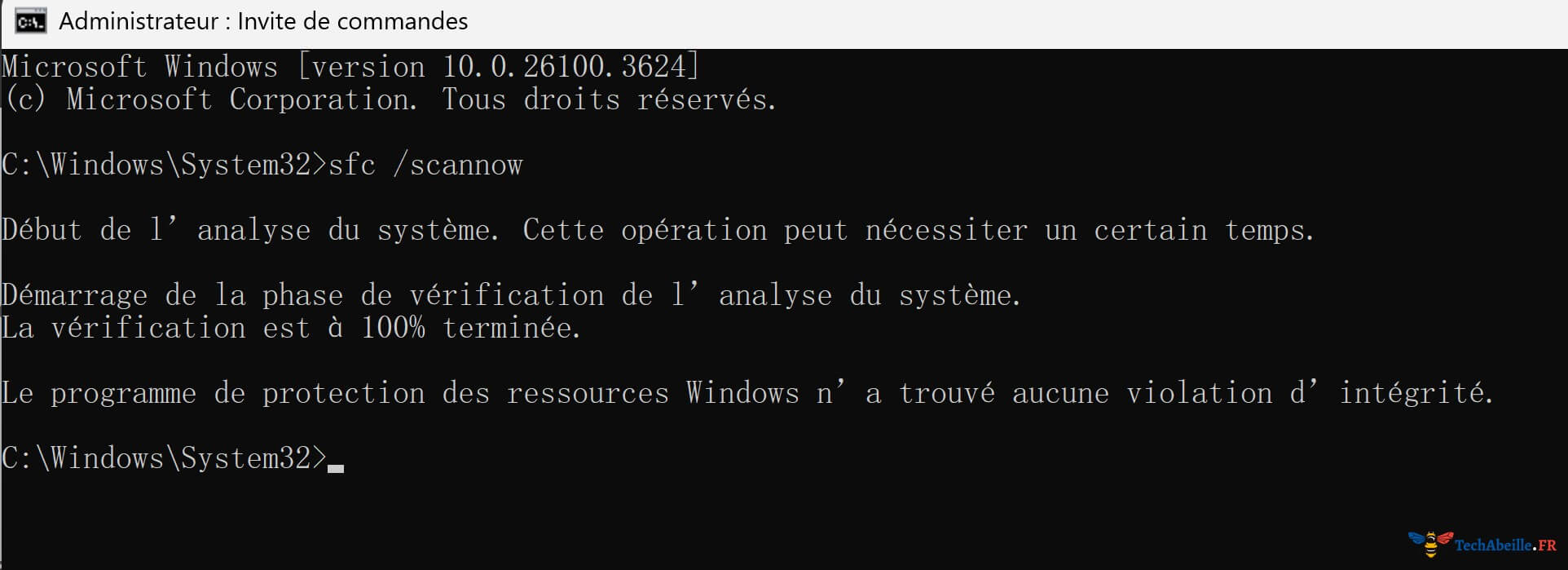
- Quel que soit le résultat, redémarrez votre ordinateur, puis vérifiez si l’Explorateur de fichiers fonctionne normalement.
Astuce professionnelle : Si SFC ne peut pas réparer tous les problèmes, vous pouvez essayer d’exécuter l’outil DISM (Deployment Image Servicing and Management). Dans l’invite de commandes administrateur, tapez DISM /Online /Cleanup-Image /RestoreHealth, puis appuyez sur Entrée. Une fois terminé, exécutez à nouveau l’analyse SFC.
Solution 5 : Vérifier et installer les mises à jour Windows
Assurez-vous que votre système Windows 11 est à jour, car Microsoft corrige généralement les problèmes connus, y compris les bugs de l’Explorateur de fichiers, via des mises à jour.
- Ouvrez les Paramètres.
- Dans l’interface « Paramètres Windows », sélectionnez « Windows Update » (dans le menu de gauche).
- Cliquez sur le bouton « Rechercher les mises à jour ». S’il y a des mises à jour disponibles, téléchargez-les et installez-les.
- Une fois l’installation terminée, redémarrez votre ordinateur si nécessaire.
Conseil : Mettre à jour Windows régulièrement est une bonne habitude de maintenance informatique, non seulement pour résoudre les problèmes connus, mais aussi pour améliorer la sécurité et les performances du système. Il est recommandé de configurer les mises à jour automatiques, mais de choisir de les installer pendant les périodes où vous n’utilisez pas votre ordinateur.
Solution 6 : Vérifier et ajuster les paramètres d’affichage
Cela peut sembler sans rapport, mais parfois un facteur d’échelle d’affichage incorrect (en particulier si vous avez personnalisé l’échelle) peut interférer avec le rendu des éléments de l’interface utilisateur, entraînant des problèmes de non-réponse de l’Explorateur de fichiers, notamment sur les écrans haute résolution ou les configurations multi-écrans.
- Lancez les Paramètres. Faites un clic droit sur le bouton « Démarrer » de Windows, puis sélectionnez « Paramètres ».
- Dans l’interface « Paramètres Windows », sélectionnez « Système ».
- Dans l’onglet « Affichage », recherchez l’option « Mise à l’échelle » ou similaire, et ajustez la taille du texte, des applications et d’autres éléments à « 100% » ou au paramètre « recommandé ».
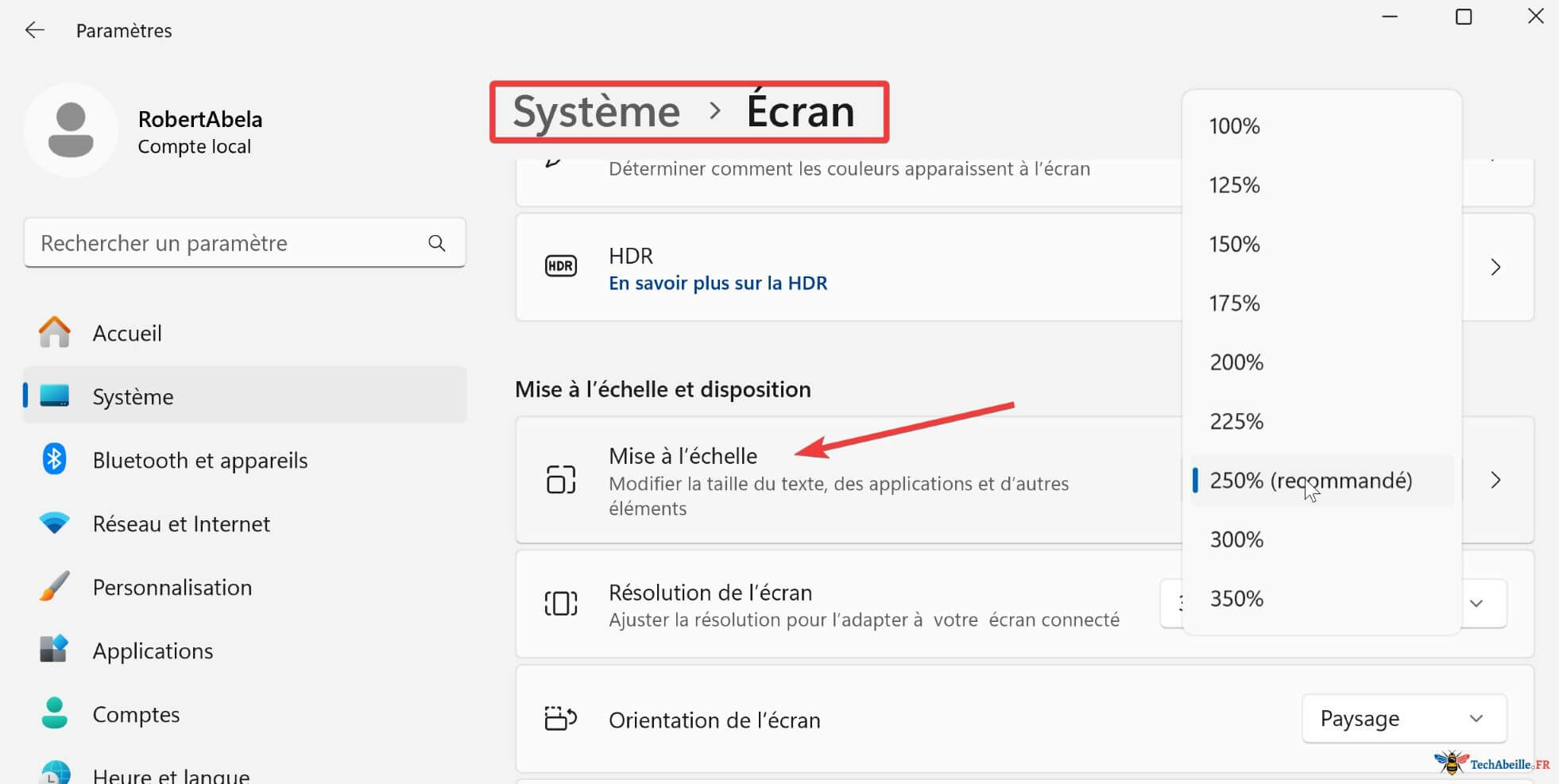
- Vérifiez les paramètres « Multi-écrans » pour vous assurer qu’ils sont correctement configurés.
- Après avoir appliqué les modifications, vérifiez si l’Explorateur de fichiers fonctionne normalement.
Expérience personnelle : Lors de l’utilisation d’un écran 4K, j’ai découvert qu’une mise à l’échelle de 150% représente le meilleur choix, offrant à la fois un texte clair et évitant les problèmes de compatibilité avec l’Explorateur. Essayez différentes options de mise à l’échelle pour trouver le paramètre le mieux adapté à votre écran.
Solution 7 : Restaurer Windows à une date antérieure (Restauration du système)
Si la fonction de restauration du système est activée sur votre système et que les symptômes de non-réponse ou de plantage de l’Explorateur de fichiers sont apparus récemment, vous pouvez essayer de restaurer Windows 11 à une date antérieure où l’Explorateur fonctionnait normalement.
Remarque : L’utilisation de cette méthode repose sur 2 conditions préalables : vous avez déjà créé un point de restauration système ; vous comprenez les précautions à prendre lors de l’utilisation de la restauration système. Si vous ne connaissez pas la restauration système, il n’est pas recommandé de suivre cette procédure. Vous pouvez d’abord lire : guide d’utilisation de la restauration système dans Windows.
- Dans la barre de recherche de Windows 11, tapez « Créer un point de restauration », puis sélectionnez le meilleur résultat correspondant pour ouvrir la fenêtre « Propriétés système ».
- Dans l’onglet « Protection du système », cliquez sur le bouton « Restauration du système ». Si la restauration du système n’est pas activée, ce bouton peut apparaître grisé.
- Suivez les instructions à l’écran pour sélectionner un point de restauration (choisissez de préférence une date antérieure à l’apparition du problème), puis cliquez sur « Suivant ».
- Lisez attentivement les informations d’avertissement, confirmez l’opération de restauration, puis cliquez sur « Terminer ». Le système redémarrera et sera restauré à la date que vous avez choisie.
Avertissement important : La restauration du système peut affecter les programmes et pilotes installés après le point de restauration sélectionné, et peut restaurer ou faire disparaître les fichiers créés après le point de restauration. Assurez-vous d’avoir une sauvegarde des fichiers importants, ou choisissez un point de restauration qui n’affectera pas vos travaux récents.
Autres solutions potentielles
Si les méthodes courantes ci-dessus n’ont pas résolu le problème, vous pouvez essayer ces solutions moins courantes mais parfois efficaces :
Nettoyer l’espace système (Nettoyage de disque)
- Dans la recherche Windows, tapez « Nettoyage de disque » et ouvrez cet outil.
- Sélectionnez le lecteur à nettoyer (généralement le lecteur C), cliquez sur « OK ».
- Sélectionnez les types de fichiers à supprimer, en portant une attention particulière à l’option « Miniatures ».
- Cliquez sur « Nettoyer les fichiers système » pour voir plus d’options, y compris « Nettoyage de Windows Update », etc.
- Après avoir coché les options appropriées, cliquez sur « OK » pour commencer le nettoyage.
Astuce : Le nettoyage du cache des miniatures est particulièrement utile, car les miniatures corrompues sont l’une des causes fréquentes de plantage de l’Explorateur de fichiers.
Désactiver les miniatures
Si l’Explorateur de fichiers plante lors de l’affichage de dossiers contenant des images ou des vidéos, cela peut être dû à une corruption des données de miniatures.
- Ouvrez Panneau de configuration → « Options de l’Explorateur de fichiers ».
- Passez à l’onglet « Affichage ».
- Dans les paramètres avancés, cochez l’option « Toujours afficher les icônes, jamais les miniatures ».
- Cliquez sur « OK » pour enregistrer les paramètres.
Remarque : La désactivation des miniatures affectera votre expérience lors de la navigation dans les fichiers d’images et de vidéos, mais peut servir de mesure de diagnostic temporaire. Si cela résout le problème, vous pouvez envisager de reconstruire le cache des miniatures plutôt que de désactiver définitivement les miniatures.
Mettre à jour les pilotes vidéo
- Faites un clic droit sur le bouton « Démarrer », sélectionnez « Gestionnaire de périphériques ».
- Développez la catégorie « Cartes graphiques ».
- Faites un clic droit sur votre carte graphique, sélectionnez « Mettre à jour le pilote ».
- Choisissez « Rechercher automatiquement un pilote » ou visitez le site officiel du fabricant de votre carte graphique pour télécharger les derniers pilotes.
Conseil professionnel : Il est recommandé de télécharger les derniers pilotes graphiques directement depuis les sites officiels de NVIDIA, AMD ou Intel, plutôt que de compter uniquement sur la fonction de mise à jour automatique de Windows.
Désinstaller les logiciels récemment installés ou scanner les logiciels malveillants
- Ouvrez Paramètres → « Applications » → « Applications et fonctionnalités ».
- Triez par date d’installation, examinez et désinstallez les logiciels récemment installés qui pourraient causer des conflits.
- Exécutez un logiciel antivirus fiable pour effectuer une analyse complète du système.
Dernier recours : Réinitialisation ou réinstallation du système
Si toutes les méthodes échouent, vous devrez peut-être envisager des solutions plus radicales :
Réinitialisation de Windows 11
- Ouvrez « Paramètres » → « Système » → « Récupération ».
- Sous « Réinitialiser ce PC », cliquez sur « Réinitialiser le PC ».
- Choisissez « Conserver mes fichiers » ou « Tout supprimer » (il est recommandé de commencer par « Conserver mes fichiers »).
- Suivez les instructions à l’écran pour terminer le processus de réinitialisation.
Réinstallation de Windows 11
Si la réinitialisation ne fonctionne pas, le dernier recours est de réinstaller complètement le système d’exploitation. Assurez-vous de sauvegarder toutes les données importantes au préalable.
Mesures préventives
Pour éviter que des problèmes similaires ne se reproduisent à l’avenir, nous recommandons les mesures préventives suivantes :
- Mettre à jour Windows régulièrement : Maintenez votre système et vos pilotes à jour.
- Activer la restauration système : Créez des points de restauration réguliers.
- Sauvegarder régulièrement les données importantes : Utilisez un disque dur externe ou un stockage cloud.
- Maintenir un espace disque suffisant : En particulier, conservez au moins 15% d’espace disponible sur le disque système.
- Installer un logiciel antivirus fiable : Analysez régulièrement votre système.
- Installer prudemment des logiciels tiers : Particulièrement les outils d’optimisation et de modification système.
Liens utiles
4 façons pour Redémarrer l’Explorateur de fichiers Windows 11 : Du Diagnostic au Redémarrage
7 façons d’ouvrir l’Explorateur de fichiers sous Windows 10 et 11
Restauration Système Windows : Guide Ultime 2025
10 Façons d’Ouvrir le Gestionnaire des Tâches dans Windows 10 et 11
Conclusion
La résolution des problèmes de non-réponse ou de plantage de l’Explorateur de fichiers peut nécessiter l’essai de plusieurs méthodes. Selon votre situation spécifique et la cause fondamentale, différentes solutions peuvent avoir des effets différents. Nous vous recommandons de commencer par les solutions les plus simples (comme redémarrer l’Explorateur) et de progresser vers des méthodes plus complexes (comme la vérification des fichiers système et la mise à jour des pilotes).
Rappelez-vous que les problèmes informatiques sont généralement résolubles, il suffit d’un peu de patience et d’une approche systématique. Si le problème persiste après avoir essayé toutes les solutions proposées dans cet article, vous devrez peut-être envisager de solliciter un support technique professionnel ou de demander de l’aide sur des forums techniques spécialisés.
J’espère que les solutions fournies dans cet article vous aideront à résoudre les problèmes de l’Explorateur de fichiers Windows 11 et à retrouver une expérience informatique fluide. Si vous avez des questions ou si vous découvrez d’autres solutions efficaces, n’hésitez pas à les partager dans les commentaires !
Publicité